
qlv格式转换成mp4转换器
v4.1.0 免费版- 软件大小:1.42 MB
- 软件语言:简体中文
- 更新时间:2021-03-22
- 软件类型:国产软件 / 视频转换
- 运行环境:WinAll, WinXP, Win7, Win10
- 软件授权:免费软件
- 官方主页:https://www.xz7.com
- 软件等级 :
- 介绍说明
- 下载地址
- 精品推荐
- 相关软件
- 网友评论
qlv格式转换成mp4工具能将各大视频网站中的qlv格式视频转换成常用的mp4格式,用户通过这款转换工具能够完成视频的批量转换,并且还有多种简单的视频编辑功能。
qlv格式转换成mp4转换器介绍
qlv格式转换成mp4支持批量转换,同时它还是一款不错的视频编辑工具,可以将去掉视频的片头片尾,可以给视频添加背景音乐,添加字幕等实用性功能,操作简单那,功能强大,绿色安装无插件。

qlv转换mp4软件安装教程
1、首先在本站下载qlv格式转换成mp4软件包,下载完成后我们得到zip格式的压缩包,我们解压后得到exe安装文件
2、双击exe安装文件,进入qlv格式转换成mp4安装位置选择界面,可以默认安装到C盘或者点击浏览选择其他安装位置,然后点击安装。
3、qlv格式转换成mp4软件正在安装中,耐心等待安装进度条完成,安装速度是很快的,只需等待一会就可以完成了。
4、qlv格式转换成mp4软件安装完成,在界面中还有附加的其他软件安装选项,我们可以取消勾选后再点击界面下方的完成就可以关闭安装界面打开软件使用了。
使用说明
1、将需要转化的qlv格式添加到软件中后,我们再点击界面下放的立即转换选项,进行转换,等待完成后我们就可以转换成功了。
2、腾讯视频的转换和爱奇艺差不多,但是有一个细节需要注意,如果转换后的视频无法播放或者黑屏,那就要选择【兼容模式】
3、部分qlv视频格式如果不采用兼容模式进行转换,会直接压缩整个转换后的视频画面占比,这点需要大家注意。
常用的qlv格式转换成mp4格式方法
借助网页转换
1、首先我们先打开电脑上的浏览器,然后在浏览器界面找到“工具”选项,点击后进入到Internet选项界面,如下图所示,我们点击界面中的删除选项,清空临时文件夹,方便大家接下来查找文件。
2、接下来我们打开腾讯视频播放器,完整的播放视频文件,这里需要注意的是视频文想要转换的视频。
3、我们视频观看完成后,再次打开浏览器的“Internet选项”,然后点击下图中中的“设置”选项,在设置界面点击查看文件选项,我们在文件夹中就可以找到MP4格式的视频文件。
借助管理员
准备工作:首先我们需要先下载qlv格式的视频文件
1、接下来我们在腾讯视频设置界面点击左侧的“下载设置”选项,然后缓存管理中复制文件的缓存连接。
2、接下来我们在键盘上按快捷键打开运行程序,Windows+R键就可以打开运行框,我们输入“cmd”点击确定,就可以打开管理员窗口,并输入“F:”(视频文件所在磁盘)。按回车后再输入“copy/b *.tdl 1.mp4”,就可以转换成MP4格式了。
下载地址
- Pc版
qlv格式转换成mp4转换器 v4.1.0 免费版
精品推荐
- 视频转换软件
- mp4转换器

视频转换软件 更多+
视频转换软件可以自由选择转码视频格式,通过视频格式转换工具转换的视频文件可以直接播放,能够完整无损的转换各种类型的视频,同时还能对音频和字幕进行转换.好用的视频转换工具功能非常丰富,支持数十种不同格式的转换,并且操作也非常的简单方便.
-

音视频转换软件 v2.5.1 安卓版 37.6 MB
下载/简体中文 v2.5.1 -

音频视频转换器手机软件 v7.0 安卓版 4.17 MB
下载/简体中文 v7.0 安卓版 -

视频转换压缩app v2.2.2 安卓版 47.68 MB
下载/简体中文 v2.2.2 -
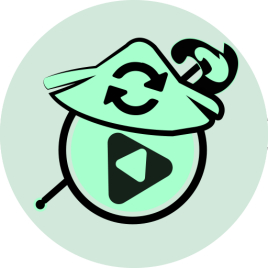
转易侠视频转换器官方版 v3.7 最新版 1.33 MB
下载/简体中文 v3.7 最新版 -

超能视频转换软件 v1.2.0 最新版 90.20 MB
下载/简体中文 v1.2.0 最新版 -

好哈视频转换压缩官方版 v1.1.2004 电脑版 29.98 MB
下载/简体中文 v1.1.2004 电脑版 -
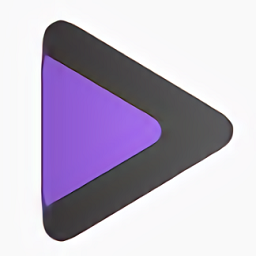
万兴优转视频转换器 电脑版 605.00 KB
下载/简体中文 电脑版 -

金舟视频格式转换器电脑版 v3.9.1.0 官方版 50.65 MB
下载/简体中文 v3.9.1.0 官方版

mp4转换器 更多+
mp4转换器免费版使用起来轻松简单,不仅支持多种格式文件进行转换,而且视频高清,转换过程快,能够很好的帮助你将想要的内容转成MP4格式,并且你也可以在线进行编辑操作等!
-

金舟视频格式转换器电脑版 v3.9.1.0 官方版 50.65 MB
下载/简体中文 v3.9.1.0 官方版 -

mp4/rm转换专家绿色免费版 v34.4 免注册版 28.42 MB
下载/简体中文 v34.4 免注册版 -

3gp mp4视频转换精灵电脑版 v3.5 官方版 8.62 MB
下载/简体中文 v3.5 官方版 -
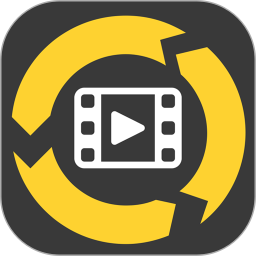
m3u8视频格式转换器手机版 v4.1.67 安卓最新版 72.75 MB
下载/中文版 v4.1.67 -
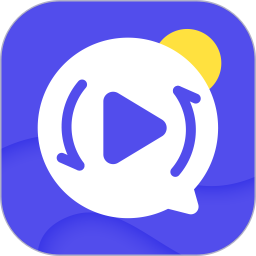
格式转换工具手机版 v2.7.3 安卓版 39.11 MB
下载/简体中文 v2.7.3 安卓版 -
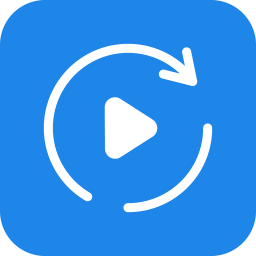
acethinker video master(多功能视频转换软件) v4.8.2 最新版 70.50 MB
下载/简体中文 v4.8.2 最新版 -

迅捷视频格式转换器官方版 v3.11.0.36 免费版 1.91 MB
下载/简体中文 v3.11.0.36 免费版 -

qlv格式转换成mp4转换器 v4.1.0 免费版 1.42 MB
下载/简体中文 v4.1.0 免费版
本类排名
本类推荐
装机必备
换一批- 聊天
- qq电脑版
- 微信电脑版
- yy语音
- skype
- 视频
- 腾讯视频
- 爱奇艺
- 优酷视频
- 芒果tv
- 剪辑
- 爱剪辑
- 剪映
- 会声会影
- adobe premiere
- 音乐
- qq音乐
- 网易云音乐
- 酷狗音乐
- 酷我音乐
- 浏览器
- 360浏览器
- 谷歌浏览器
- 火狐浏览器
- ie浏览器
- 办公
- 钉钉
- 企业微信
- wps
- office
- 输入法
- 搜狗输入法
- qq输入法
- 五笔输入法
- 讯飞输入法
- 压缩
- 360压缩
- winrar
- winzip
- 7z解压软件
- 翻译
- 谷歌翻译
- 百度翻译
- 金山翻译
- 英译汉软件
- 杀毒
- 360杀毒
- 360安全卫士
- 火绒软件
- 腾讯电脑管家
- p图
- 美图秀秀
- photoshop
- 光影魔术手
- lightroom
- 编程
- python
- c语言软件
- java开发工具
- vc6.0
- 网盘
- 百度网盘
- 阿里云盘
- 115网盘
- 天翼云盘
- 下载
- 迅雷
- qq旋风
- 电驴
- utorrent
- 证券
- 华泰证券
- 广发证券
- 方正证券
- 西南证券
- 邮箱
- qq邮箱
- outlook
- 阿里邮箱
- icloud
- 驱动
- 驱动精灵
- 驱动人生
- 网卡驱动
- 打印机驱动




































网友评论